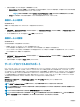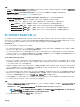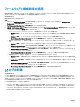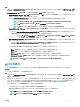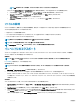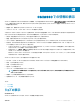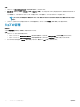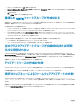Users Guide
手順
1 OMIMSSC で Maintenance Center(メンテナンスセンター) をクリックします。サーバまたはサーバグループを選択し、Collect LC Logs(LC ロ
グの収集) をクリックします。
2 LC Log Collection(LC ログの収集) で次のいずれかを選択し、Finish(終了) をクリックします。
• Export Complete LC Logs(.gz)(LC 完了ログのエクスポート(.gz)) - Windows の資格情報を入力して、アクティブおよびアーカイブ
された LC ログを CIFS ネットワーク共有にエクスポートします。
たとえば、201607201030010597.xml.gz は LC ファイル名で、このファイル名には作成された日付と時刻が含まれています。
メモ: これらのファイルは大きいため、LC 完了ログを保存するための十分なスペースが共有フォルダにあるようにします。
メモ: LC 完了ログのエクスポートは、第 11 世代の PowerEdge サーバではサポートされません。
メモ: LC ログは、<YYYYMMDDHHMMSSSSS>.<file format> というフォーマットで保存されます。
• Export Active Logs(Run now)(アクティブログのエクスポート(今すぐ実行)) - アクティブログをすぐにアプライアンスにエクスポートする
ときに選択します。
• (オプション)Back up LC logs on the network share(LC ログをネットワーク共有にバックアップ) オプションを有効にすると、Windows
の資格情報を入力して、LC ログのバックアップを CIFS ネットワーク共有に保存できます。
メモ: 第 11
世代の PowerEdge サーバ用のアクティブ LC ログをエクスポートする前に、iDRAC および LC を最新バ
ージョンにアップデートするようにしてください。
• Schedule LC Log Collection(LC ログ収集のスケジュール) - 日付、時刻、および頻度を選択して、アクティブ LC ログをエクスポートしま
す。
• (オプション)Back up LC logs on the network share(LC ログをネットワーク共有にバックアップ) オプションを有効にすると、Windows
の資格情報を入力して、LC ログのバックアップを CIFS ネットワーク共有に保存できます。
LC ログの収集を行う頻度を決定するために使用できる頻度のスケジュールのオプションは次のとおりです:
• Never(行わない) - スケジュール期間中に 1 回だけ LC ログをエクスポートする場合に選択します。
• Daily(日次) - スケジュール期間中に LC ログを毎日エクスポートする場合に選択します。
• Once a week(週に一度) - スケジュール期間中に週に 1 回 LC ログをエクスポートする場合に選択します。
• Once every 4 weeks(4 週間に一度) - スケジュール期間中に 4 週間に 1 回 LC ログをエクスポートする場合に選択します。
メモ: エクスポートされた LC ログファイルは、特定サーバーのサービスタグのフォルダ名内に保存されます。
LC ログの表示
LC ログの表示機能を使用して、すべてのアクティブな LC ログの表示、詳細説明の検索、および CSV 形式でのログのダウンロードができます。
前提条件
「ブラウザ設定」での説明に従って、ブラウザ設定を行います。
手順
1 OMIMSSC で Maintenance Center(メンテナンスセンター) をクリックします。サーバまたはサーバグループを選択し、View LC Logs(LC ログ
の表示) をクリックします。
2 選択したグループのすべてのサーバー、および LC ログが収集されるサーバーが、それらの LC ログファイルと一緒にリストされます。ファイル名をクリック
すると、そのサーバに固有の
LC ログファイルに含まれるログエントリがすべて表示されます。詳細については、「ファイルの説明」を参照してください。
3 (オプション)すべてのログファイルから説明を検索したり、CSV 形式でファイルをエクスポートするには、検索ボックスを使用します。
LC ファイル内のメッセージの説明を検索するには、次の 2 つの方法があります。
• ファイル名をクリックして LC ログファイルを開き、検索ボックスで説明を検索します。
• 検索ボックスに説明のテキストを入力し、このテキストのインスタンスを含むすべての LC ファイルを表示します。
メモ: LC ログメッセージの説明が長い場合、メッセージは 80 文字に切り捨てられます。
メモ: LC ログメッセージに表示される時間は、iDRAC のタイムゾーンに従います。
メンテナンス
55